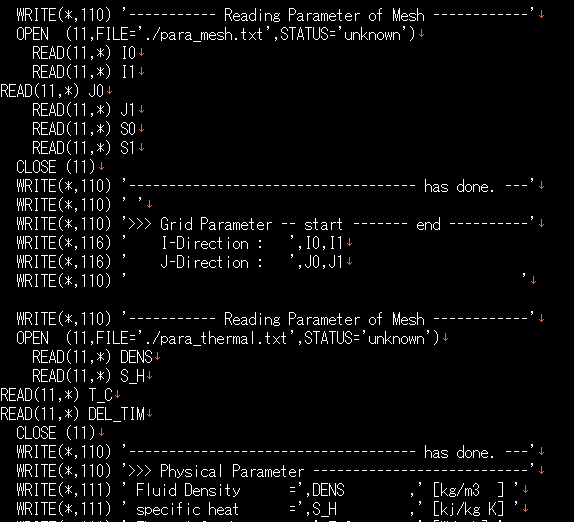Fortran基本プログラムを1行ずつ解説
で書いたようにFortoranを使って研究してます。
他にも
を書きましたが、今回は
Fortran超基本プログラムを1行ずつ解説していきたいと思います。
加減乗除計算のサンプルプログラム
program test
real a,b
write (*,*) ‘input a’
read (*,*) a
write (*,*) ‘input b’
read (*,*) b
write (*,*) ‘a=’,a
write (*,*) ‘b=’,b
write (*,*) ‘a+b=’,a+b
write (*,*) ‘a-b=’,a-b
write (*,*) ‘a*b=’,a*b
write (*,*) ‘a/b=’,a/b
write (*,*) ‘a**b=’,a**b
stop
end
加減乗除計算の解説
まず、
program testについて
この文はこのプログラムはtestという名前ですよを表しています。
別にtestという文字じゃなくても問題ないです。
次に
real a,bについて
まず変数を使う時には、最初に変数の型を宣言しなければなりません。
今回はreal型で宣言してます。
簡単に説明するとreal型は実数型のことです。
real型の詳細はFortran 数値計算の基本に書いてあります。
上のプログラムだと、a,bを実数で宣言してます。
次に
write(*,*)‘input a’について
WRITE文は表示する時に使います。
‘…’の中身が表示されます。
(*,*)はとりあえず機械的につけておけばいいです。
上のプログラムだと‘input a’が表示されます。
次に
read (*,*) aについて
read文は数値を入力するときに使います。
上のプログラムだとaという変数に何か数値を入れるということです。
例えば、6いう数字をキーボードで打つと、a=6.0となり、3いう数字をキーボードで打つと、a=3.0になります。
次に
write(*,*)‘input b’について
WRITE文は表示する時に使います。
‘…’の中身が表示されます。
(*,*)はとりあえず機械的につけておけばいいです。
上のプログラムだと‘input b’が表示されます。
次に
read (*,*) bについて
read文は数値を入力するときに使います。
上のプログラムだとbという変数に何か数値を入れるということです。
例えば、5いう数字をキーボードで打つと、b=5.0となり、2いう数字をキーボードで打つと、b=2.0になります。
次に
write (*,*) ‘a=’,a について
WRITE文は表示する時に使います。
まず‘…’の中身が表示され、そのあとに変数値が表示されます。
(*,*)はとりあえず機械的につけておけばいいです。
上のプログラムだと、a=readで打った数字が表示されます。
write (*,*) ‘b=’,b について
WRITE文は表示する時に使います。
まず‘…’の中身が表示され、そのあとに変数値が表示されます。
(*,*)はとりあえず機械的につけておけばいいです。
上のプログラムだとb=readで打った数字が表示されます。
次に
write (*,*) ‘a+b=’,a+b について
WRITE文は表示する時に使います。
まず‘…’の中身が表示され、そのあとにa+bの値が表示されます。
(*,*)はとりあえず機械的につけておけばいいです。
上のプログラムだと(a=6,b=2)、a+b=8と表示されます。
次に
write (*,*) ‘a-b=’,a-b について
WRITE文は表示する時に使います。
まず‘…’の中身が表示され、そのあとにa-bの値が表示されます。
(*,*)はとりあえず機械的につけておけばいいです。
上のプログラムだと(a=6,b=2)、a-b=4と表示されます。
次に
write (*,*) ‘a*b=’,a*b について
WRITE文は表示する時に使います。
まず‘…’の中身が表示され、そのあとにa*bの値(*は×の意味)が表示されます。
(*,*)はとりあえず機械的につけておけばいいです。
上のプログラムだと(a=6,b=2)、a*b=12と表示されます。
次に
write (*,*) ‘a/b=’,a/b について
WRITE文は表示する時に使います。
まず‘…’の中身が表示され、そのあとにa/bの値(/は÷の意味)が表示されます。
(*,*)はとりあえず機械的につけておけばいいです。
上のプログラムだと(a=6,b=2)、a/b=3と表示されます。
次に
write (*,*) ‘a**b=’,a**b について
WRITE文は表示する時に使います。
まず‘…’の中身が表示され、そのあとにa**bの値(**はべき乗の意味)が表示されます。
(*,*)はとりあえず機械的につけておけばいいです。
上のプログラムだと(a=6,b=2)、a**b=36と表示されます。
最後に
stop
endについて
これはプログラムの終わりに書くものでプログラムの最後を表してます。
以上で解説を終わります。
まとめ
加減乗除は数値計算の基本になるのでマスターしておきましょう。
終わり
関連記事